 System-Tutorial
System-Tutorial
 Windows-Serie
Windows-Serie
 Was soll ich tun, wenn der Bildschirm von HP win10 schwarz ist, aber der Cursor angezeigt wird?
Was soll ich tun, wenn der Bildschirm von HP win10 schwarz ist, aber der Cursor angezeigt wird?
Was soll ich tun, wenn der Bildschirm von HP win10 schwarz ist, aber der Cursor angezeigt wird?
Wenn wir HP-Computer mit einem Win10-System verwenden, kann es bei einigen Freunden vorkommen, dass das System schwarz bleibt und nicht aufgeweckt werden kann, nachdem der Bildschirm im Ruhezustand ausgeschaltet wurde. Bei dieser Art von Problem geht der Herausgeber davon aus, dass es möglicherweise an einem Problem mit unserem Computertreiber oder der Kompatibilität des Systems liegt oder dass ein Ausfall des Speichermoduls der Hardware dazu führt, dass wir nicht aufwachen können. Schauen wir uns die einzelnen Schritte an, um zu sehen, wie der Editor es gemacht hat. ~
Was tun, wenn der HP Win10-Bildschirm schwarz ist, aber der Cursor angezeigt wird? Optionen und wählen Sie Planeinstellungen ändern.
2. Wählen Sie Planeinstellungen ändern, stellen Sie dann die Standardeinstellungen wieder her und wählen Sie „Ja“, wenn die Eingabeaufforderung angezeigt wird, und starten Sie dann den Computer neu.
 1. Laden Sie den Intel(R) Management Engine Interface-Treiber von der offiziellen HP-Website herunter und installieren Sie ihn.
1. Laden Sie den Intel(R) Management Engine Interface-Treiber von der offiziellen HP-Website herunter und installieren Sie ihn.
Öffnen Sie die Treiberseite:
2 Geben Sie die Seriennummer des Geräts ein, gehen Sie zur Liste der Treiber-Downloads, klicken Sie zum Herunterladen und starten Sie den Computer nach Abschluss der Installation neu.
 1. Klicken Sie mit der rechten Maustaste auf die Schaltfläche „Startmenü“, suchen Sie nach „Geräte-Manager“ und klicken Sie zum Öffnen.
1. Klicken Sie mit der rechten Maustaste auf die Schaltfläche „Startmenü“, suchen Sie nach „Geräte-Manager“ und klicken Sie zum Öffnen.

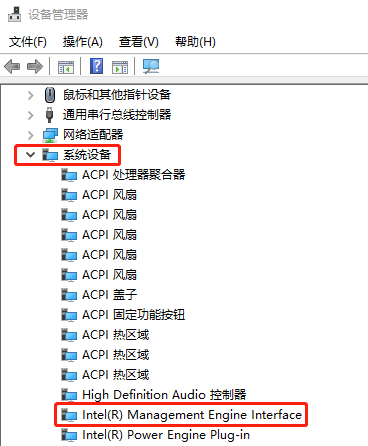 und wechseln Sie zur Registerkarte „Energieverwaltung“ und entfernen Sie das Kontrollkästchen „Dem Computer erlauben, dies auszuschalten“. Gerät, um Strom zu sparen (A). Klicken Sie dann unterhalb des Eigenschaftenfensters auf OK.
und wechseln Sie zur Registerkarte „Energieverwaltung“ und entfernen Sie das Kontrollkästchen „Dem Computer erlauben, dies auszuschalten“. Gerät, um Strom zu sparen (A). Klicken Sie dann unterhalb des Eigenschaftenfensters auf OK.
Das obige ist der detaillierte Inhalt vonWas soll ich tun, wenn der Bildschirm von HP win10 schwarz ist, aber der Cursor angezeigt wird?. Für weitere Informationen folgen Sie bitte anderen verwandten Artikeln auf der PHP chinesischen Website!

Heiße KI -Werkzeuge

Undress AI Tool
Ausziehbilder kostenlos

Undresser.AI Undress
KI-gestützte App zum Erstellen realistischer Aktfotos

AI Clothes Remover
Online-KI-Tool zum Entfernen von Kleidung aus Fotos.

Clothoff.io
KI-Kleiderentferner

Video Face Swap
Tauschen Sie Gesichter in jedem Video mühelos mit unserem völlig kostenlosen KI-Gesichtstausch-Tool aus!

Heißer Artikel

Heiße Werkzeuge

Notepad++7.3.1
Einfach zu bedienender und kostenloser Code-Editor

SublimeText3 chinesische Version
Chinesische Version, sehr einfach zu bedienen

Senden Sie Studio 13.0.1
Leistungsstarke integrierte PHP-Entwicklungsumgebung

Dreamweaver CS6
Visuelle Webentwicklungstools

SublimeText3 Mac-Version
Codebearbeitungssoftware auf Gottesniveau (SublimeText3)
 So ändern Sie die Chatgpt -Persönlichkeit in Einstellungen (Zyniker, Roboter, Hörer, Nerd)
Aug 08, 2025 am 09:33 AM
So ändern Sie die Chatgpt -Persönlichkeit in Einstellungen (Zyniker, Roboter, Hörer, Nerd)
Aug 08, 2025 am 09:33 AM
Besuchen Sie unsere Offenlegungsseite, um zu erfahren, wie Sie MspowerUser bei der Aufrechterhaltung des redaktionellen Teams unterstützen können. Read Morewant Chatgpt, um Ihre Stimmung oder Ihren Kommunikationsstil widerzuspiegeln? Mit dem Start von Chatgpt 5 führt OpenAI fünf verschiedene Persönlichkeiten vor - Choo
 Beste 123Movies -Alternativen im Jahr 2025 (kostenlose und legale Streaming -Optionen)
Jul 28, 2025 pm 12:02 PM
Beste 123Movies -Alternativen im Jahr 2025 (kostenlose und legale Streaming -Optionen)
Jul 28, 2025 pm 12:02 PM
Lesen Sie unsere Offenlegungsseite, um herauszufinden, wie Sie MspowerUser helfen können, das redaktionelle Team aufrechtzuerhalten
![So herunterladen und verwenden Sie CAPCut AI Video Editor unter Windows PC [Full Guide]](https://img.php.cn/upload/article/001/246/273/175338289027886.jpg?x-oss-process=image/resize,m_fill,h_207,w_330) So herunterladen und verwenden Sie CAPCut AI Video Editor unter Windows PC [Full Guide]
Jul 25, 2025 am 02:48 AM
So herunterladen und verwenden Sie CAPCut AI Video Editor unter Windows PC [Full Guide]
Jul 25, 2025 am 02:48 AM
Lesen Sie unsere Offenlegungsseite, um zu erfahren, wie Sie das Redaktionsteam von MspowerUser unterstützen können. Lesen Sie mehr für Video -Ersteller, das richtige Bearbeitungswerkzeug zu finden ist entscheid
 Wie führe ich die Eingabeaufforderung als Administrator aus?
Jul 23, 2025 am 03:20 AM
Wie führe ich die Eingabeaufforderung als Administrator aus?
Jul 23, 2025 am 03:20 AM
Um CMD als Administrator auszuführen, können Sie dies durch drei Methoden durchführen: Startmenü, Win X -Menü oder Erstellen von Verknüpfungen. Nach der Suche nach "CMD" im Startmenü klicken Sie zunächst mit der rechten Maustaste und wählen Sie "als Administrator ausführen". Zweitens drücken Sie die Gewinn -X -Taste und wählen Sie "Eingabeaufforderung" (Administrator). Erstellen Sie schließlich eine neue Verknüpfung zu CMD.exe und setzen Sie "als Administrator" in den Eigenschaften. Wenn Sie auf unzureichende Berechtigungen stoßen, müssen Sie prüfen, ob das Konto ein ADMINISTERSURE, der Gruppenbeschränkungen oder die Kontaktaufnahme mit der IT -Abteilung.
 Mein Windows -Laptop -Display -Treiber stürzt weiter ab
Jul 21, 2025 am 03:29 AM
Mein Windows -Laptop -Display -Treiber stürzt weiter ab
Jul 21, 2025 am 03:29 AM
Windows -Laptop -Display -Treiber stürzen häufig ab, normalerweise verursacht durch veraltete oder beschädigte Treiber, Softwarekonflikte, Überhitzung oder Hardwareprobleme. 1. Versuchen Sie zunächst, den Grafikkartentreiber über den Geräte -Manager zu aktualisieren oder neu zu installieren, oder laden Sie die neueste Version von der offiziellen Website des GPU -Herstellers herunter. 2. Überprüfen Sie auf Überhitzungsprobleme, verwenden Sie Tools wie Hwmonitor, um die Temperatur zu überwachen, die Lüftungsöffnungen zu reinigen, das Notizbuch auf weichen Oberflächen zu verwenden, und prüfen Sie, ob über den Task -Manager hohe GPU -Belegungsprogramme vorhanden sind. 3. Passen Sie die Anzeigeeinstellungen an, deaktivieren Sie die Beschleunigung der Hardware und die visuellen Effekte und ändern Sie die Auflösung oder die Aktualisierungsrate vorübergehend. 4. Überprüfen und installieren Sie Windows -Updates, rollen Sie die Treiber- oder Systemversion bei Bedarf zurück und prüfen Sie, ob mögliche widersprüchliche Software wie Antiviren -Software, Bildschirmaufzeichnungswerkzeuge oder Überschreibungsanwendungen. Das
 Wie kann man 'Kritischer Prozess gestorben' unter Windows reparieren?
Jul 21, 2025 am 03:31 AM
Wie kann man 'Kritischer Prozess gestorben' unter Windows reparieren?
Jul 21, 2025 am 03:31 AM
Zu den Lösungen für den "Critical Processdied" Blue Screen -Fehler gehören: 1. Überprüfen und deinstallieren Sie den kürzlich installierten Treiber oder die Software, geben Sie den Testmodus ein und führen Sie einen sauberen Start aus. 2. Führen Sie die Befehle SFC und DISM mit Administratorberechtigungen aus, um die Systemdateien zu reparieren. 3. Aktualisieren Sie Windows, verwenden Sie den System -Wiederherstellungspunkt oder setzen Sie diesen Computer zurück. Diese Schritte können Treiberkonflikte, Systemdateiverschädigungen oder andere Systemprobleme wiederum überprüfen und letztendlich das durch kritische Prozessabstürzen verursachte Blue -Screen -Phänomen lösen.
 So ändern Sie die Systemanzeigesprache für alle Benutzer in Windows
Jul 31, 2025 am 08:18 AM
So ändern Sie die Systemanzeigesprache für alle Benutzer in Windows
Jul 31, 2025 am 08:18 AM
InstallTheDesiedLuagePackviaSettings → Zeit & Sprache → Sprache & Region, um "setasmywindowsDisplayluage" zu selben.
 Wie ändere ich die Bildschirmauflösung in Windows?
Jul 21, 2025 am 03:34 AM
Wie ändere ich die Bildschirmauflösung in Windows?
Jul 21, 2025 am 03:34 AM
Es gibt drei Möglichkeiten, die Auflösung anzupassen: 1. Wählen Sie die empfohlene Auflösung über die Anzeigeeinstellungen aus und speichern Sie sie; 2. Verwenden Sie das Grafikkarten -Bedienfeld, um die für erweiterte Benutzer geeignete Auflösung anzupassen. 3. Überprüfen Sie den Treiber, die native Auflösung und die externen Überwachungsverbindungen bei Problembehebungsproblemen. Neuling empfiehlt, der ersten Methode Priorität zu geben, um Anpassungsfähigkeit und Klarheit zu gewährleisten und durch Fehloperation verursachte Anomalien zu vermeiden.






